הפעל את תפריט האתחול מדור קודם כמו Windows 7 ב-Windows 10
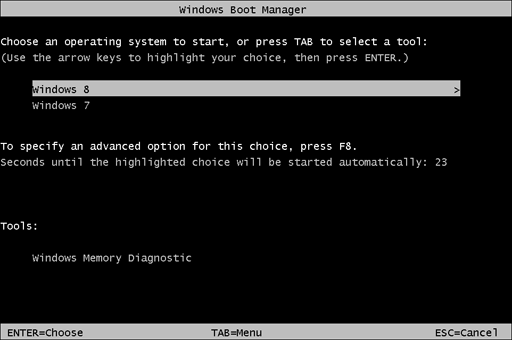
אם עברת ל-Windows 10 מ-Windows 7, כנראה שמת לב למטען האתחול החדש של Windows 10. זה נראה אחרת לגמרי, פועל אחרת לגמרי ומבצע אתחול נוסף בכל פעם שאתה בוחר ב-Windows 7 בתפריט האתחול אם יש לך את זה בתצורת אתחול כפול. הנה איך להימנע מהאתחול הנוסף ולהיפטר ממנהל האתחול החדש של Windows 10. במאמר זה נעשה הפעל את תפריט האתחול מדור קודם כמו Windows 7 ב-Windows 10.
במקום טוען האתחול הגרפי החדש והמהודר, אתה יכול להפעיל את טוען האתחול הקלאסי מבוסס הטקסט שמציג רשימה של מערכות הפעלה שניתנות לאתחול.
עקוב אחר ההוראות הפשוטות האלה כדי להעביר את טוען האתחול החדש למצב קלאסי.
- פתח את שורת הפקודה כמנהל (מופע מוגבה). אם אין לך מושג איך לפתוח שורת פקודה מוגבהת, עיין במאמר הבא: האם אתה מכיר את כל הדרכים הללו לפתוח שורת פקודה מוגבהת ב-Windows?
- הקלד את הדברים הבאים בשורת הפקודה המוגבהת שזה עתה פתחת:
bcdedit /set "{current}" מורשת מדיניות תפריט האתחול
זהו זה! כדי לחזור למטען האתחול המוגדר כברירת מחדל של Windows 10, הקלד את הדברים הבאים בשורת הפקודה המוגבהת:
bcdedit /set {default} תקן מדיניות תפריט האתחול
זהו זה. אתה יכול להשתמש באותו טריק ב-Windows 8.1 ו-Windows 8.

